I. Hướng dẫn cài đặt máy in 1430NC(nâng cấp L1800)
1. Cài Driver 1430
Bước 1: Nếu bạn cài bằng đĩa CD, theo đường dẫn như hình bên dưới mở file SETUP.EXE
hoặc bạn có thể tải từ link Link Download rồi cài đặt như binh thường.
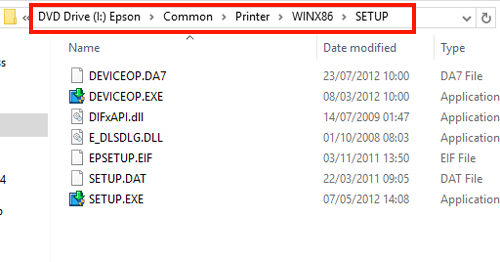
Bước 2: Bấm OK để tiếp tục
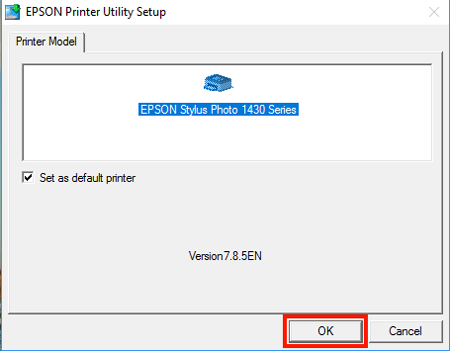
Bước 3: Chờ đến khi có thông báo kết nối máy in, chon Manual
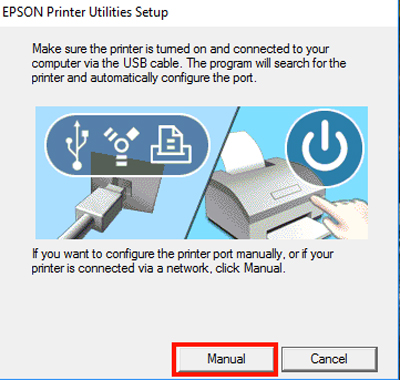
Bước 4: Chọn Port cho máy in của bạn sau đó Bấm OK
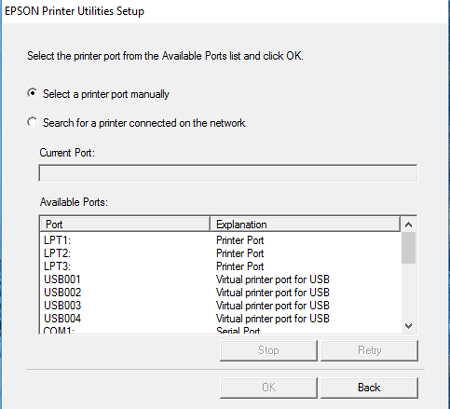
Bước 5: Sau đó chờ quá trình cài đặt kết thúc.
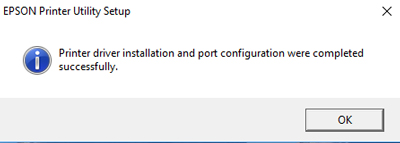
2. Cài đặt Driver Epson L1800
Bước 1: Bạn tải Driver Epson L1800 tại link: Link Download
Giải nén và mở file cài đặt lên bấm OK như hình dưới
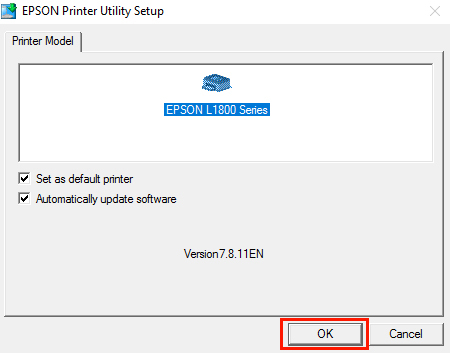
Bước 2: Xuất hiện của sổ chọn ngôn ngữ, bấm OK
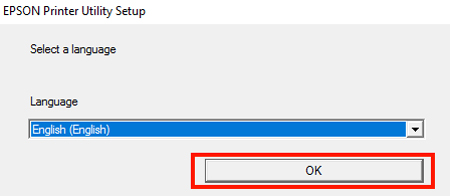
Bước 3: Check chọn Agree, sau đó bấm OK.
Sau đó bạn kết nối máy in và máy tính để tiếp tục cài đặt
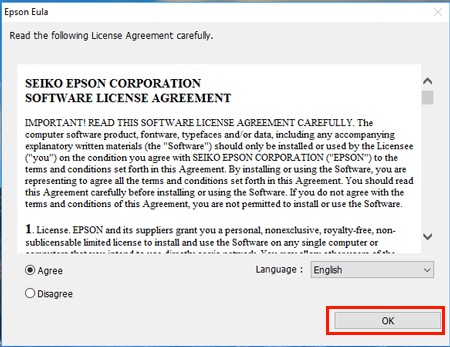
Bước 4: Hệ thống báo đã cài đặt driver thành công
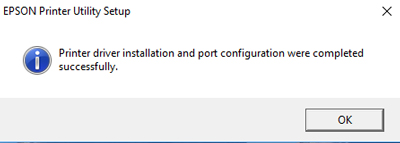
II. Chuyển Driver về 1430
Bước 1: Các bạn vào Printer and Faxes (Win XP). Devices and Printer (Win 7 trở lên),
sau đó Delete hoặc Remove devices máy in Epson 1430.
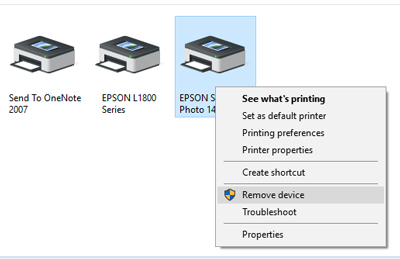
Bước 2: Chọn máy in Epson L1800, chọn Printer and Properties,
chọn tab Avanced trên của sổ Epson L1800 Properties
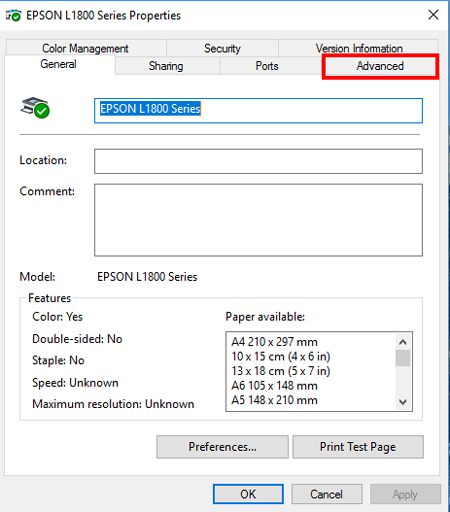
Bước 3: Thay đổi Driver từ Epson L1800 thành Epson 1430 sau đó bấm OK
máy in của bạn sẽ thành Epson 1430.
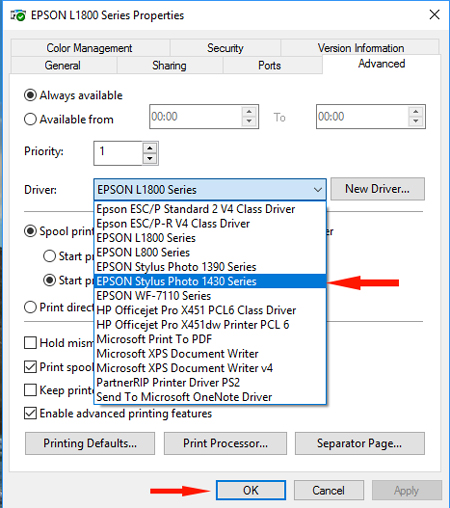
Bước 4: Truy cập vào khay Show hidden icons, chọn chuột phải vào biểu tượng máy in Epson 1430,
Chọn Monitoring Preferences
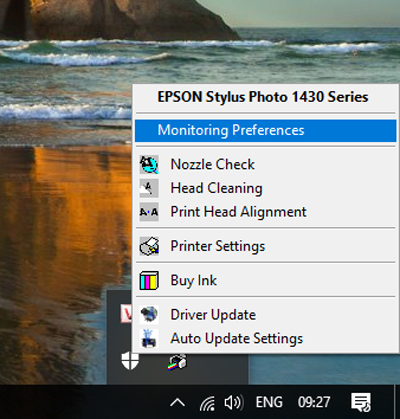
Bước 5: Tắt các tính năng thông báo của máy in để máy in hoạt động tốt hơn
các bạn bỏ dấu check như hình dưới đây, sau đó bấm OK
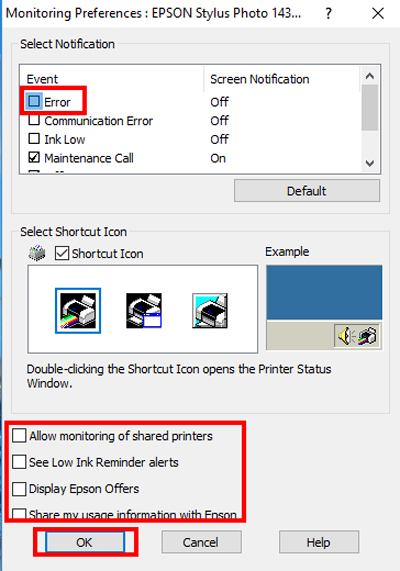
Chúc bạn thành công !

















